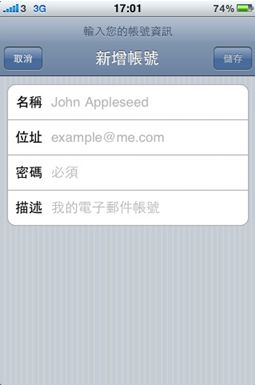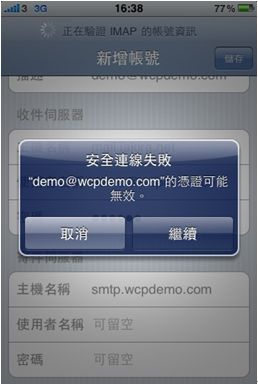- 如何在iPhone 上設置收發電郵?
- 如何登入網上電郵系統 webmail?
- 如何登入電郵管理系統 (Email Manager)?
- 什麼是 IMAP 郵件?
- 如電郵服務計劃不包括SMTP 伺服器,該如何發出電郵?
- 什麼是基本 SMTP 伺服器 (port 25)?
- 如何修改FTP 的密碼? (WINDOWS 寄存服務計劃的用戶)
- 如何新增電郵地址帳戶?
- 錯誤碼: 0x800CCC0E, 0x800CCC0F, 0x8004210B 或 0x80042108
- 我已寄出的信一直留在寄件匣中,Outlook Express 不斷重複寄此信?該怎麼辦呢?
- 什麼是 DNS 記錄?
- 如何在 Outlook 2003 設定電郵帳號?
- 怎樣上載我的網頁到伺服器?
- 如何取得「網上電郵管理員」的登入資料?
- 錯誤碼: 0x800CCC6A
- 什麼是網站管理平台 (WCP)?
- 什麼是頂級域名(TLD)?
- 什麼是電郵名單?
|
1. 在 iPhone 上點選設定, 然後到「電子郵件/聯絡資訊/行事曆」
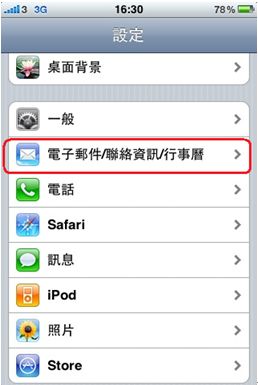 2. 在帳號下點選「加入帳號」, 然後選「其他」 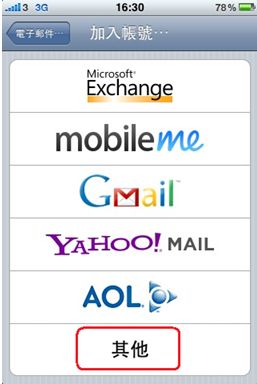 名稱: 您的名字
位址: 您的電郵地址
密碼: 您的電郵地址登入密碼
描述: 關於您這個電郵帳戶的描述
5. 在新增帳號, 選擇 IMAP, 填上您的郵箱資料
收件伺服器
主機名稱: mail.yourdomain.com
使用者名稱: 您的電郵地址全寫, 例如 [email protected]
密碼: 您的電郵地址登入密碼
主機名稱: smtp.yourdomain.com (如您的服務沒有包括 SMTP, 或電話供應商封鎖了其他公司的SMTP, 請填上您電話供應商的SMTP。由於外間的伺服器有不同設定, 請因應需求填寫或不填寫使用者名稱和密碼。詳細請聯絡電話供應商查詢。) 使用者名稱: 您的電郵地址全寫, 例如 [email protected] |
上一篇文章:如何在 Outlook Express 啟用全球通 SMTP??
下一篇文章:什麼是多語言網上電郵?